 办公标准版eoffice产品操作手册.docx
办公标准版eoffice产品操作手册.docx
- 文档编号:29801586
- 上传时间:2023-07-27
- 格式:DOCX
- 页数:17
- 大小:5.84MB
办公标准版eoffice产品操作手册.docx
《办公标准版eoffice产品操作手册.docx》由会员分享,可在线阅读,更多相关《办公标准版eoffice产品操作手册.docx(17页珍藏版)》请在冰豆网上搜索。
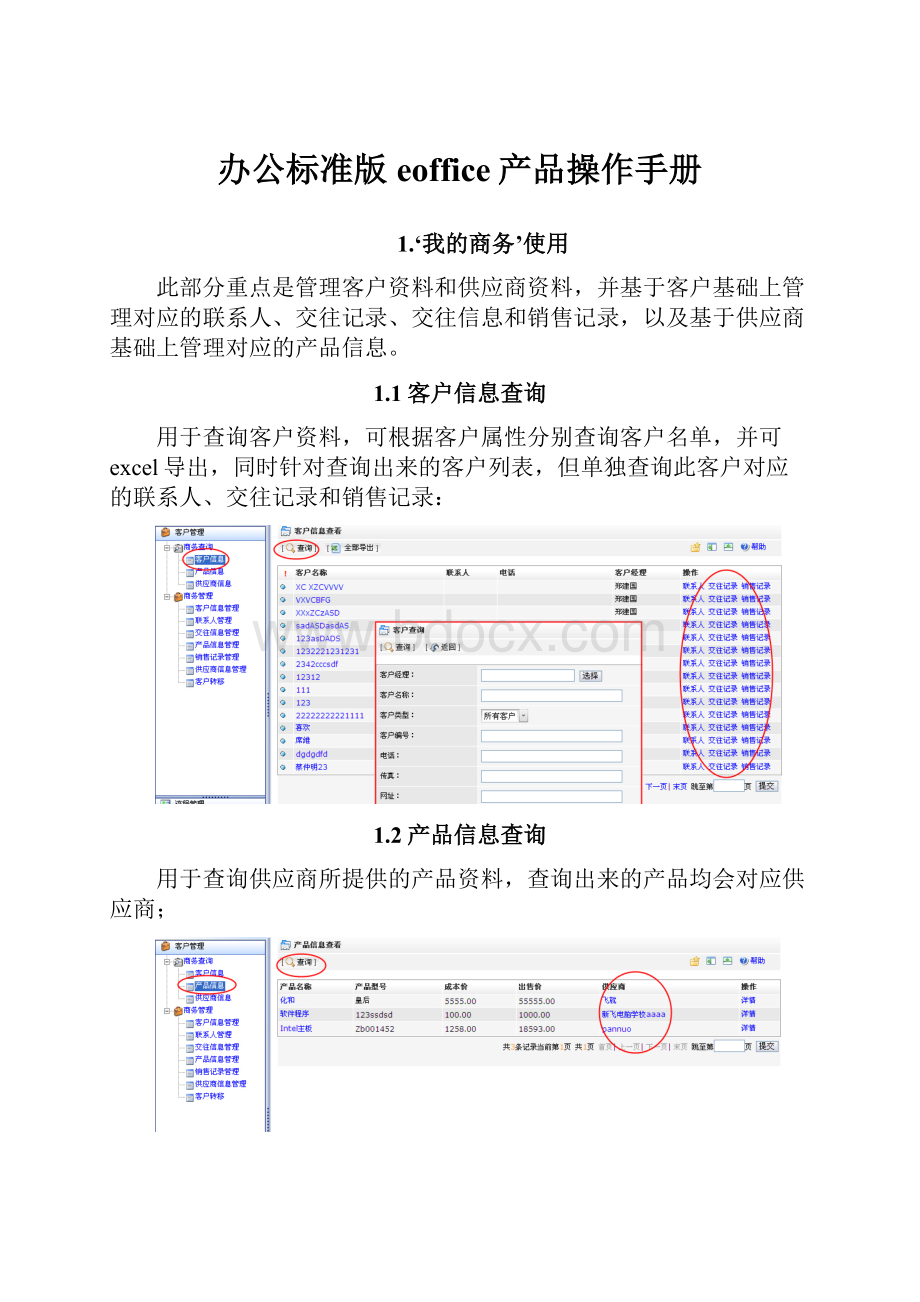
办公标准版eoffice产品操作手册
1.‘我的商务’使用
此部分重点是管理客户资料和供应商资料,并基于客户基础上管理对应的联系人、交往记录、交往信息和销售记录,以及基于供应商基础上管理对应的产品信息。
1.1客户信息查询
用于查询客户资料,可根据客户属性分别查询客户名单,并可excel导出,同时针对查询出来的客户列表,但单独查询此客户对应的联系人、交往记录和销售记录:
1.2产品信息查询
用于查询供应商所提供的产品资料,查询出来的产品均会对应供应商;
1.3供应商信息查询
用于查询供应商资料,在查询结果中可直接查询此供应商对应所卖的产品信息:
1.4客户信息管理
统一维护客户资料,可新建、编辑、删除客户资料,同时也可以查看此客户下对应的联系人列表:
1.5联系人管理
统一维护客户下的联系人资料,可新建、编辑、删除联系人资料,同时可查询此联系人所对应的客户名称:
1.6交往信息管理
用于记录与客户日常沟通的交往情况,可新建、编辑、删除交往信息,并可查看到此交往信息所对应的客户和联系人:
1.7产品信息查询
统一维护供应商所提供的产品资料,可新建、编辑、删除产品信息,并可查看到此产品所对应的供应商:
1.8销售记录管理
用于记录与客户产生的销售交易如订单等信息,可新建、编辑、删除销售记录,并可记录此销售记录与客户对应关系:
1.9供应商信息管理
统一维护公司所有供应商资料,可新建、编辑供应商信息;
1.10客户转移
用于在管理客户过程中,人员变动时同时需要更换管理客户的负责人:
2.‘便民服务’使用
2.1网址设置
用于用户自行设置电话区号、邮政编码、列车时刻、公交线路、法律法规、英汉等常用的网站地址:
2.2电话区号查询
根据自行设置的电话区号查询地址,系统自动跳转到该页面,供快速查询电话区号:
2.3邮政编码查询
根据自行设置的邮政编码查询地址,系统自动跳转到该页面,供快速查询邮政编码:
2.4列车时刻查询
根据自行设置的列车时刻查询地址,系统自动跳转到该页面,供快速查询列车时刻表:
2.5公交线路查询
根据自行设置的公交线路查询地址,系统自动跳转到该页面,供快速查询公交线路表:
2.6法律法规查询
根据自行设置的法律法规查询地址,系统自动跳转到该页面,供快速查询所需要了解的法律法规:
2.7英汉查询
根据自行设置的英汉查询地址,系统自动跳转到该页面,供用户查询英汉对比:
2.8万年历
2.9世界时间
3.‘图形报表’使用
图形报表主要包含:
客户报表、文档相关报表、人事档案报表、流程自定义报表四个方面的统计报表,其中流程报表是根据每个工作流程进行个性化设定展现的。
3.1客户报表
【客户报表】:
可分别按照客户状态、客户公司规模、客户地区分布、客户经理形成柱状图和饼状图,供相关领导图形分析:
【客户经理对应客户报表】:
可分别查看不同部门下的客户经理所对应的客户报表:
同时还提供对自定义查询后的客户报表结果进行统计:
点击“客户报表”→“查询报表”输入查询条件后,选定需要形成报表的栏目,再确定就自动形成图形化报表:
3.2文档报表
【个人文档报表】:
可根据用户所拥有的文档数量统计:
【公共文档报表】:
可分别根据用户创建的文档数量和文件夹的文件数量统计:
3.3人事档案报表
可按照部门或学历统计公司内员工报表数据:
3.4流程报表
流程报表总体分为两种,一种是用户自行根据查询条件后形成的结果来形成报表;二是按照年月周日等周期形成报表。
【自行查询统计报表】:
点击“流程报表”并选择需要统计的流程:
再输入查询条件(条件字段是根据此流程对应的表单自动抓取过来),
点击确定后,继而列出此流程的字段数据,选择您需要统计的字段:
这里可以选择是导出数据还是图形分析,点击图形分析后系统自动形成图形报表:
这里可切换为柱形、横形还是饼形。
【流程数据按照周期统计】:
这种报表报表是根据【定义流程】中【报表设置】的报表内容进行数据统计的。
报表形式:
年,月,周,日,以及自定义查询的模式展现,数据可以以cvs,excel,html,xml(RSS标准样式),word格式导出。
图形报表展现形式:
走势图:
(曲线图)以月为X走向,每月的各字段数据总值为Y走向。
柱状图:
以月为X走向,每月的各字段数据总值为Y走向,表单字段在每月的单元里会全部显示出来。
饼状图:
每个字段一年的总和之间的比例。
操作:
点击“客户报表”并选择流程名称后的“红”色数字(是代表已经设置好的报表统计字段),此时会列出需要根据哪个字段进行统计,再对应点击“数据导出和图形分析”:
此时则直接会形成统计报表,此时可以按照年、月、周、日自动形成分析报表:
图形的调整
点击任何生成的图形,弹出页面可设置图形的大小,主标题等
点击
拖拉可直接改变图形的大小,或直接填入数字,可以设置主标题,副标题和底部文字。
- 配套讲稿:
如PPT文件的首页显示word图标,表示该PPT已包含配套word讲稿。双击word图标可打开word文档。
- 特殊限制:
部分文档作品中含有的国旗、国徽等图片,仅作为作品整体效果示例展示,禁止商用。设计者仅对作品中独创性部分享有著作权。
- 关 键 词:
- 办公 标准版 eoffice 产品 操作手册
 冰豆网所有资源均是用户自行上传分享,仅供网友学习交流,未经上传用户书面授权,请勿作他用。
冰豆网所有资源均是用户自行上传分享,仅供网友学习交流,未经上传用户书面授权,请勿作他用。


 #2机组现场施工用电布置措施.docx
#2机组现场施工用电布置措施.docx
